Kører Pepakura Designer på en Mac for at lave Papercraft
Pepakura Designer 3 er et godt og populært program til at lave ægte verden papercraft modeller fra 3D digitale modeller. Det folder ud af modellen og tilføjer limfliker, så du kan udskrive den på papir og gøre din model i virkeligheden. Det er et glimrende alternativ til 3D-udskrivning, især til masker og hjelme, som du kan forstærke med glasfiber og harpiks, efter at de er limet.
Men programmet kører kun i Windows. Kan vi gøre noget ved det? I denne artikel dækker vi at bruge Wineskin Winery til at køre, hvad der normalt ville være et PC-eneste program med succes under Yosemite på en Mac!
Sten, saks, papir
Papercraft er en fantastisk måde at lave prototyper af dine 3D-modeller på, men stødpinden for Mac-brugere har altid været, at det program, der er valgt til at pakke dine modeller som origami style papercraft-modeller, altid har været PC-baseret. Det er okay, hvis du har adgang til en pc, men hvad hvis du ikke gør det?

Heldigvis er der hjælp med den fantastiske Wineskin Winery-software, som gør det muligt at køre enkel pc-software på Intel-processoren på din Mac.
![]()
En lille vin med det?
Først får du ahold af Wineskin Winery fra dette link. Wineskin Winery arbejder på alle Mac OS op til Yosemite. Dette er en acceptabel begrænsning på skrivningstidspunktet. Hvis du er en tidlig adopter af El Capitan, er du alene.
Download den nyeste version af Pepakura Designer app her. Husk, at dette program er shareware; Du kan køre det og udskrive andres designs, men for at gøre mere end det og lave PDF-filer af dit eget arbejde og gemme / distribuere dem, skal du betale shareware gebyret for at købe licenskoden til softwaren til 38 dollar. Du kan bruge det gratis med ovennævnte begrænsninger så længe du vil.
Gem Pepakura EXE-filen et sted, hvor du nemt kan finde det, ligesom skrivebordet.
Kør Wineskin Winery programmet, og du vil blive præsenteret med panelet for at skabe en wrapper til dit pc-program.

Tilføj en motor ved at klikke på plusknappen. Den, der blev brugt i denne demo, var WS9Wine1.7.44, men prøv en nyere først, hvis det virker bedre. Klik på "Create New Blank Wrapper." Dette åbner panelet Create a Wrapper.

Navngiv din indpakning. Dette bliver navnet på "app" på dit system, så giv det et passende navn. Klik på OK.
Det optagne tegn vil blinke i et stykke tid. Afhængigt af mængden af hukommelse, du har, kan det tage et par minutter, så det er ikke brudt. har lidt tålmodighed. Det gælder alt, hvad der skal gøres med Wineskin. Det tager tid. Bare vent.
Til sidst får du en meddelelse om, at wrapper "app" er blevet oprettet. For at se ikonet skal du klikke på knappen "Vis i Finder". Hvis du klikker på wrapper-appen for hurtigt, får du en advarsel, der siger, at appen ikke kan åbnes. Hvis dette er tilfældet, vent et øjeblik og prøv igen.
Første gang du kører appen åbnes installationspanelet. Klik på "Install Software" knappen for at installere din software.

Vælg installationsprogrammet, hvorfra du forlod det før. Klik på Installer, og du vil se den installationsproces, du vil genkende, fra at installere andre ting på Windows.

Du bliver bedt om at blive enige om licensen, så gør det også. Du bliver derefter bedt om at vælge en destination for softwaren. Gå med standardværdien. Se fremdriftslinjen, når softwaren installeres. Når du bliver bedt om det, skal du huske at fjerne markeringen i afkrydsningsfeltet for at oprette en genvej på skrivebordet. Du har ikke Windows-skrivebord.
Når det er færdigt, vil det autorun, men du kan få en ugyldig operation fejl. Dette er normalt.

Bare klik på OK, og programmet fortsætter som normalt. Du bliver bedt om at kontrollere, om du har den nyeste version af softwaren, men som du lige har downloadet det for et øjeblik siden, er det ikke rigtig nødvendigt.
Når softwaren er indlæst, skal du gå til File -> Open (på Pepakura PC vinduesmenuerne, ikke Wineskin menuerne) og åbne en fil.

Brug af modeller
Et godt sted at starte er Pepakura-galleriet på Tamasoft-stedet, og der er mange her at komme i gang med.

Pepakura-designerens virkelige styrke er, at du kan indlæse enhver 3D-fil, og den vil ikke kun indlæse den til visning, men giver dig mulighed for at klikke på knappen Udfold i menuen for at beregne, hvordan du folder den ud i et enkelt ark papir. Prøv at indlæse dine foretrukne 3D-modeller i programmet for at se.
Det er tydeligvis jo lavere polygonen tæller jo bedre. Du kan indlæse en model i Pepakura, men det kan ikke være fysisk makabel som en papirmodel, hvis der er 16 millioner polygoner ... hundreder måske, men tiere helt sikkert.
Har du haft nogle erfaringer med at lave papircraft modeller med Pepakura? Lad os vide i kommentarerne nedenfor.

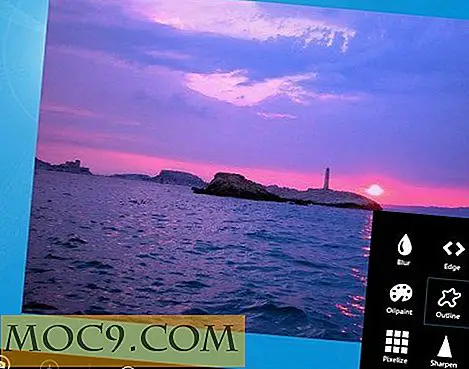



![Søg i din browser bogmærker fra Spotlight [Mac]](http://moc9.com/img/brow-grant-access.jpg)

